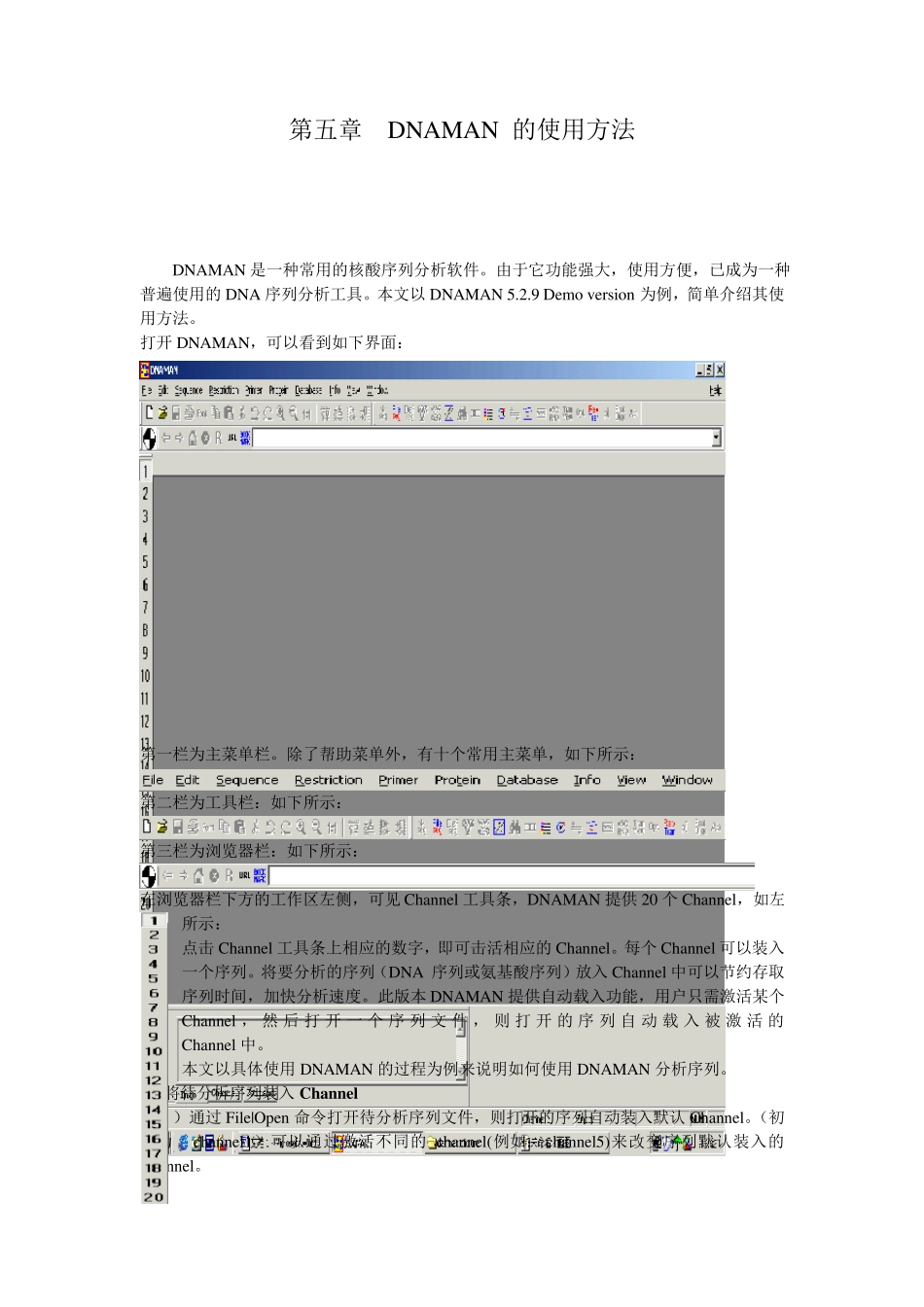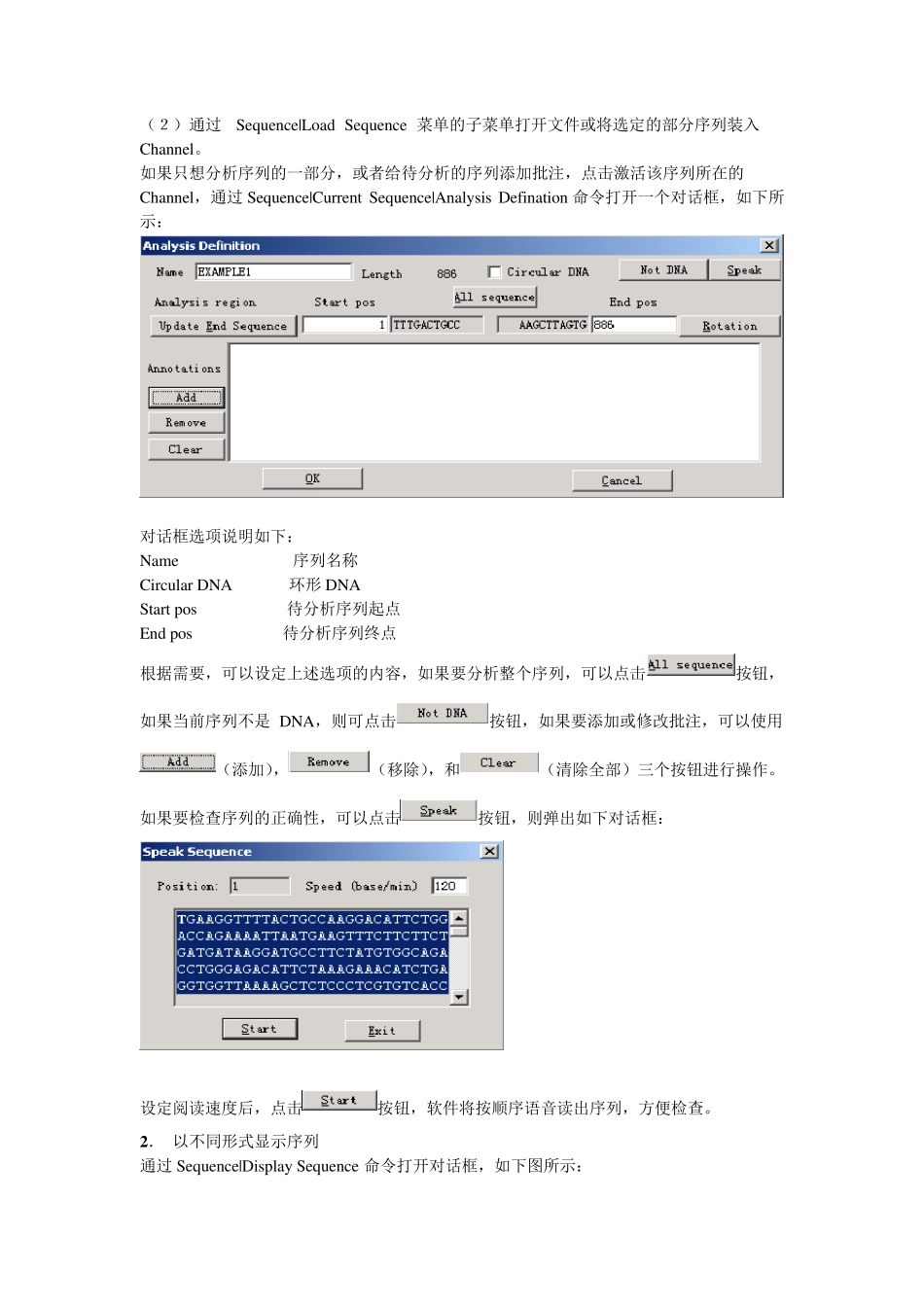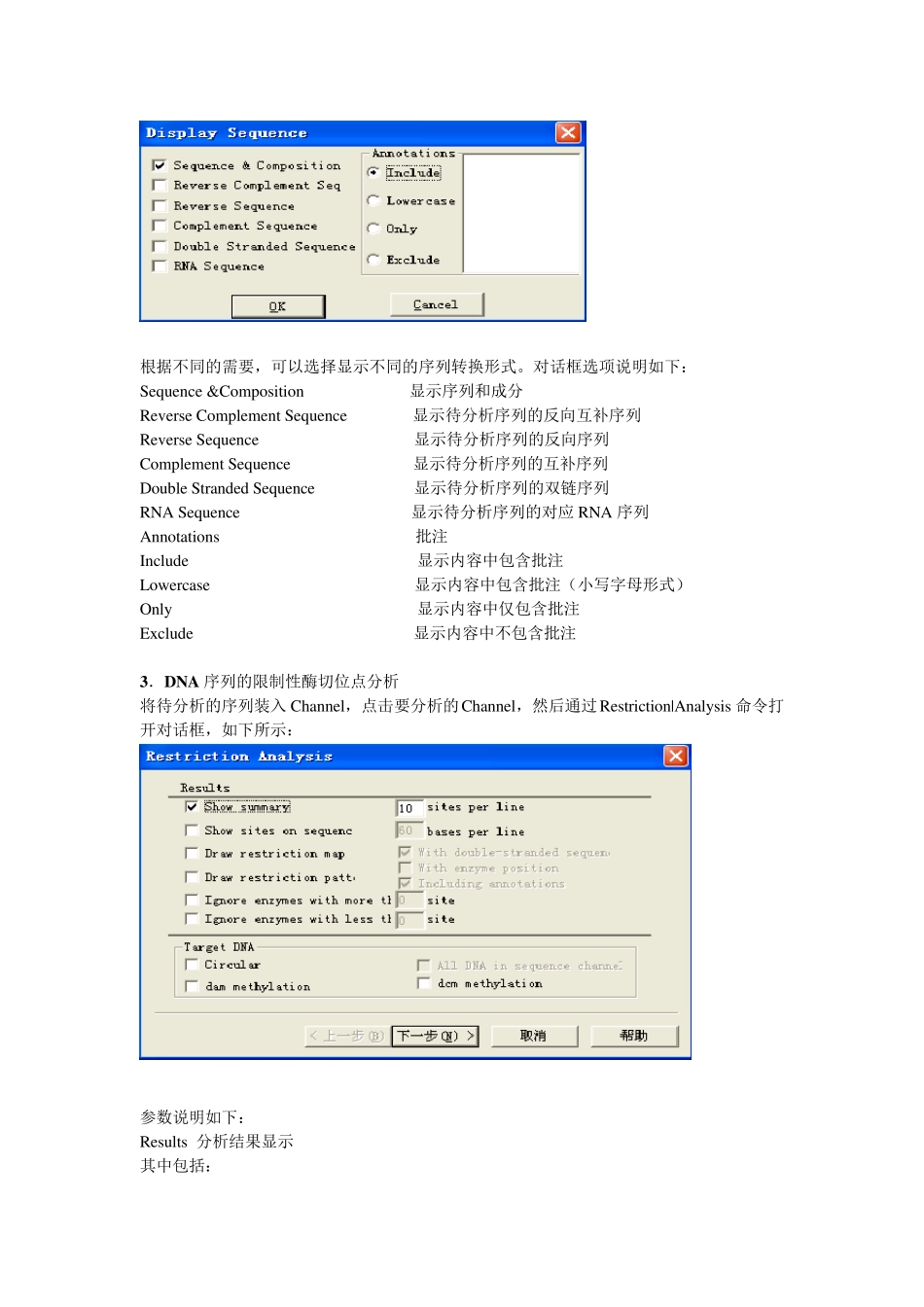第五章 DNAMAN 的使用方法 DNAMAN 是一种常用的核酸序列分析软件。由于它功能强大,使用方便,已成为一种普遍使用的DNA 序列分析工具。本文以 DNAMAN 5.2.9 Demo version 为例,简单介绍其使用方法。 打开 DNAMAN,可以看到如下界面: 第一栏为主菜单栏。除了帮助菜单外,有十个常用主菜单,如下所示: 第二栏为工具栏:如下所示: 第三栏为浏览器栏:如下所示: 在浏览器栏下方的工作区左侧,可见 Channel 工具条,DNAMAN 提供 20 个 Channel,如左所示: 点击 Channel 工具条上相应的数字,即可击活相应的Channel。每个 Channel 可以装入一个序列。将要分析的序列(DNA 序列或氨基酸序列)放入 Channel 中可以节约存取序列时间,加快分析速度。此版本 DNAMAN 提供自动载入功能,用户只需激活某个Channel , 然 后 打 开 一个 序列文 件, 则 打 开 的序列自 动 载 入 被 激 活 的 Channel 中。 本文以具体使用DNAMAN 的过程为例来说明如何使用DNAMAN 分析序列。 1.将待分析序列装入 Chan n el (1)通过 File|Open 命令打开待分析序列文件,则打开的序列自动装入默认 Channel。(初始为 channel1)可以通过激活不同的channel(例如: channel5)来改变序列默认装入的Channel。 (2)通过Sequence|Load Sequence 菜单的子菜单打开文件或将选定的部分序列装入Channel。 如果只想分析序列的一部分,或者给待分析的序列添加批注,点击激活该序列所在的Channel,通过Sequence|Current Sequence|Analysis Defination 命令打开一个对话框,如下所示: 对话框选项说明如下: Name 序列名称 Circular DNA 环形 DNA Start pos 待分析序列起点 End pos 待分析序列终点 根据需要,可以设定上述选项的内容,如果要分析整个序列,可以点击按钮,如果当前序列不是 DNA,则可点击按钮,如果要添加或修改批注,可以使用(添加),(移除),和(清除全部)三个按钮进行操作。如果要检查序列的正确性,可以点击按钮,则弹出如下对话框: 设定阅读速度后,点击按钮,软件将按顺序语音读出序列,方便检查。 2 . 以不同形式显示序列 通过Sequence|Display Sequence 命令打开对话框,如下图所示: 根据不同的需要,可以选择显示不同的序列转换形式。对话框选项说明如下: Sequence &Composition 显示序列和成分 Reverse Complement Sequence 显示待分析序列...